微軟詳細介紹了藍牙 LE 音訊對 Windows 11、10 的要求和支持

微軟於 2023 年 5 月在 Windows 11 22H2 KB5026446(版本 22621.1778,也稱為 Moment 3)中引入了藍牙 LE(低能耗)音訊支援。
如果您想了解有關網頁設計和開發的更多信息,在 Windows 10 電腦上安裝 Internet 資訊服務 (IIS) 是一個不錯的選擇。 IIS 是 Windows 10 中包含的免費 Windows 功能,那麼為什麼不使用它呢?
有 3 種方法可以在 Windows 10 上的 IIS 中安裝和設定網站;使用圖形使用者介面 (GUI)、PowerShell或 Windows CMD。
使用 GUI 安裝 IIS
這是在 IIS 中設定網站的簡單方法。如果您還沒有學習過 PowerShell 或 Windows 命令,這可能是理想的方法。
1.在搜尋欄中開始輸入「開啟視窗」。將出現開啟或關閉 Windows 功能實用程式。點擊它。
2. Windows 功能視窗將會開啟。其他功能可能需要一段時間才能載入。完成後,按一下「Internet 資訊服務」旁的複選框,然後按一下「確定」按鈕。
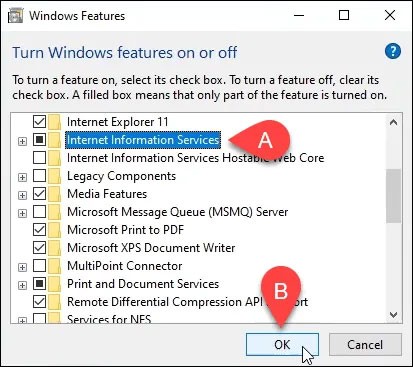
3. 安裝將開始,可能需要幾分鐘。完成後,按一下“關閉”按鈕。
4. 若要確保 IIS 已安裝並正在執行,請在「開始」按鈕附近的搜尋欄中鍵入 IIS 。結果您將看到Internet 資訊服務管理員。點擊打開。
5. IIS 管理器開啟後,查看視窗左側的「連線」下方。展開樹狀選單,直到看到預設網站。它是使用 IIS 安裝的佔位符網站。單擊即可選擇。
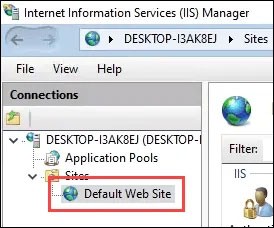
6. 在IIS 管理器的右側,查看「瀏覽網站」部分。按一下瀏覽 *:80 (http)。預設網站將在預設網頁瀏覽器中開啟。
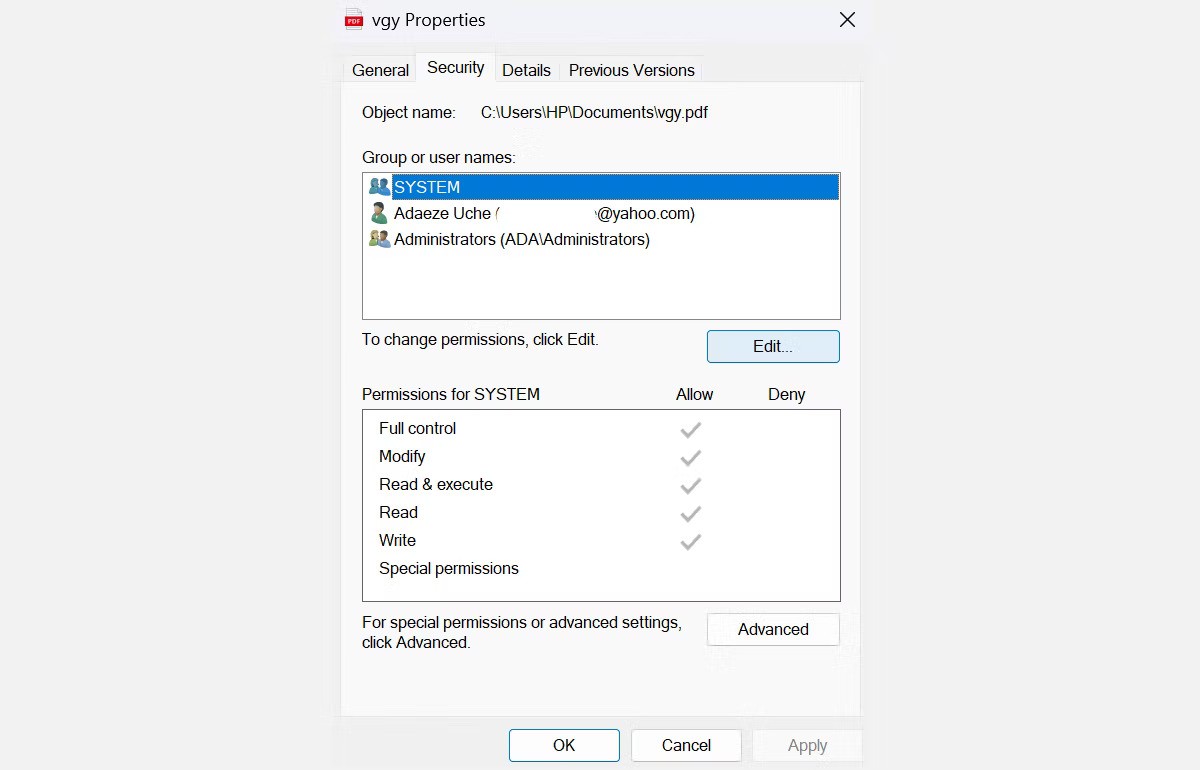
7.您將看到以下網頁。請注意網址列上顯示的是localhost。這是進入新網站的地址。

為 IIS 創建您的第一個網站
在介紹安裝 IIS 的另外兩種方法之前,讓我們先看看組成您網站的檔案儲存在哪裡。本文也將創建一個非常基本的網站。一旦您學會如何做到這一點,您就會了解開始學習網頁設計和開發的基礎知識。
1. 安裝 IIS 後,開啟檔案總管。導航到C:\intepub\wwwroot。這是構成您的網站的文件需要儲存的地方。您將看到預設的 IIS 網頁檔案iisstart.html以及頁面上顯示的圖片iisstart.png。這是您保存第一個網頁的地方。
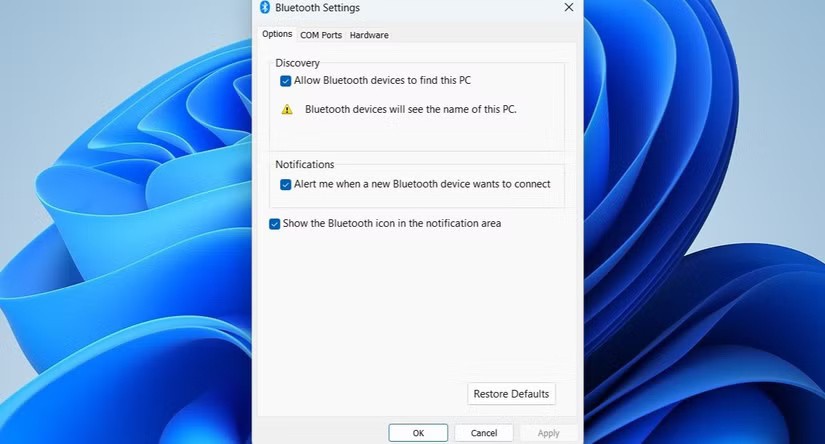
2.以管理員權限開啟記事本。要儲存到wwwroot位置,您必須是管理員。
3.將文件儲存到 wwwroot 位置。將其命名為index.html並將保存類型更改為所有文件。然後點擊“儲存”按鈕。
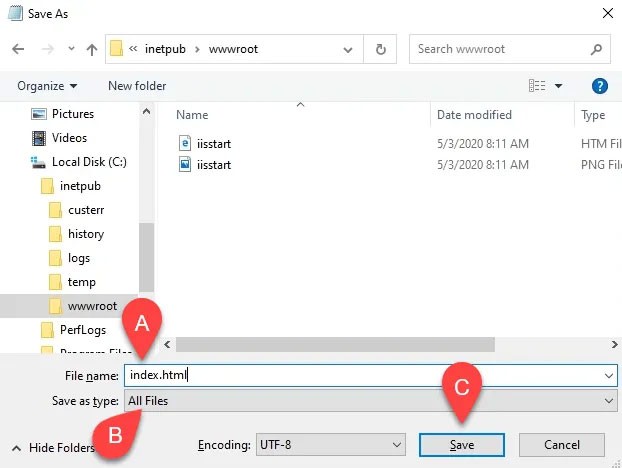
4. 現在它已保存為正確的文件類型,讓我們在其中添加一些內容。輸入以下非常基本的網頁 HTML 程式碼並儲存:
Hello World!
5. 傳回帶有預設 IIS 網站的 Web 瀏覽器。點選“刷新”按鈕。現在您將看到您的第一個網站。
使用 Windows 指令安裝 IIS
您可以將 IIS 安裝過程縮短為單一命令列。它可以在 Windows 命令提示字元中或使用 PowerShell 完成。
2. 輸入以下命令並按Enter:
DISM /online /enable-feature /featureName:IIS-DefaultDocument /All3. 您將會看到一個進度條出現。一旦達到100.0%並且看到訊息「操作成功完成」,您就可以關閉命令提示字元。 IIS 已安裝。
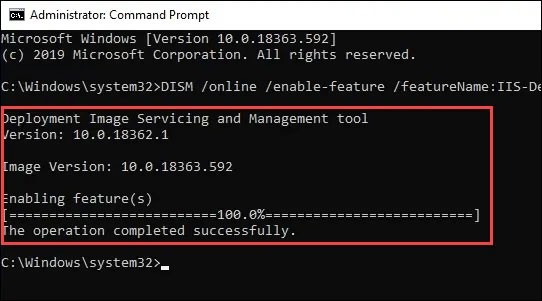
4. 使用「使用 GUI 安裝 IIS」部分中的步驟 4 - 7 進行測試,確保您可以開啟 IIS 管理器並且安裝正常。
使用 PowerShell 安裝 IIS
1. 以管理員權限執行 PowerShell ISE。
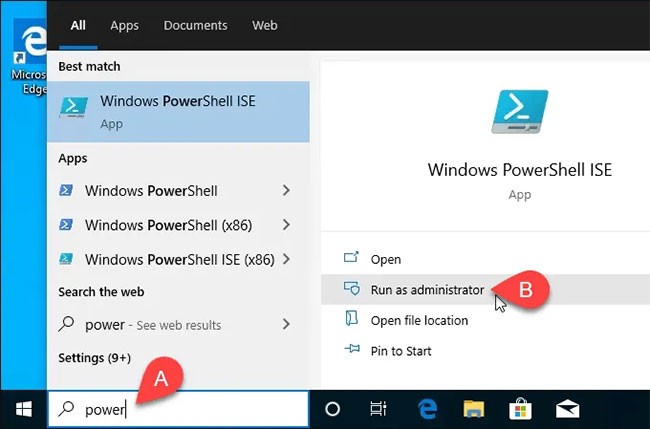
2. 鍵入以下 cmdlet 並執行它:
Enable-WindowsOptionalFeature -Online -FeatureName IIS-WebServerRole -NoRestart3. 您將會看到一個進度條開始。完成後,進行測試以確保 IIS 已安裝並正常運作。
此步驟是可選的,但您可以將其儲存為 PowerShell 腳本,然後隨時執行它。使用腳本並添加不同的參數。最後,您將擁有一個 IIS 安裝腳本,該腳本可以按照您的需求設定所有內容,只需單擊即可隨時使用。
微軟於 2023 年 5 月在 Windows 11 22H2 KB5026446(版本 22621.1778,也稱為 Moment 3)中引入了藍牙 LE(低能耗)音訊支援。
將 Windows 10 上的頭像變更為您自己的照片或全新的風格,將有助於您區分電腦上的使用者帳戶。
2024 年 10 月的報告概述了 Windows 11 與其他 Windows 版本相比的市場份額。
Windows 是駭客最常攻擊的作業系統。因此,您應該加強 PC 的防禦系統,以確保線上和離線的安全。本文將指導您如何在 Windows 10 上啟用或停用安全登入。
在 Windows 10 中新增印表機很簡單,儘管有線設備的過程與無線設備的過程不同。
您想加速 Windows 10、提高 Windows 10 速度還是加快 Windows 10 啟動速度?本文介紹了加速 Windows 10 的所有方法,請閱讀並套用,讓您的 Windows 10 電腦運行得更快!
無論您是 Windows 新手還是資深用戶,您的系統最終都會遇到不易診斷的問題。在致電技術支援之前,您可以嘗試多種 PC 診斷工具。
Windows 10 十月更新對 Windows 剪貼簿歷史記錄進行了重大改進。
儘管 Windows 10 作業系統將不可避免地在 2025 年 10 月消亡,但微軟仍繼續宣佈為 Windows 10 添加新功能的計劃。
儘管微軟將 Windows 11 宣傳為運算的未來,但最近許多人已將其主要 PC 上的系統降級到 Windows 10。這就是為什麼回到舊的作業系統實際上是值得的。
微軟對其官方編解碼器收費,並且不將其包含在 Windows 10 中。但是,您可以免費獲得它們,而無需拿出信用卡並花費 0.99 美元。
當您將滑鼠移到工作列上時,如果沒有設置,則預設顯示所有功能,但是如果您將滑鼠移到其他地方,任務欄將自動隱藏。
藍牙讓我們的生活更加智能,更加便捷,為了避免Windows 10中可能出現的藍牙問題,例如藍牙不可用,用戶應定期下載並更新Windows 10的藍牙驅動程式。
如果您懷念 Windows 10 熟悉的外觀和感覺,您可以透過一些簡單的調整來恢復「開始」功能表、工作列和其他熟悉的元素。
您可以使用以下 6 種方法之一在 Windows 10 上開啟電腦屬性(或系統屬性)。
在本文中,我們將指導您如何在硬碟發生故障時重新造訪硬碟。讓我們一起來看看吧!
乍一看,AirPods 和其他真無線耳機沒什麼兩樣。但當一些鮮為人知的功能被發現後,一切都改變了。
蘋果推出了 iOS 26,這是一個重大更新,具有全新的磨砂玻璃設計、更聰明的體驗以及對熟悉應用程式的改進。
學生需要一台特定類型的筆記型電腦來學習。它不僅要性能強大,能夠出色地完成所選專業,還要小巧輕便,方便全天攜帶。
在 Windows 10 中新增印表機很簡單,儘管有線設備的過程與無線設備的過程不同。
眾所周知,RAM 是電腦中非常重要的硬體部件,它充當處理資料的內存,並且是決定筆記型電腦或 PC 速度的關鍵因素。在下面的文章中,WebTech360 將向您介紹一些在 Windows 上使用軟體檢查 RAM 錯誤的方法。
智慧電視確實風靡全球。憑藉如此多的強大功能和互聯網連接,科技改變了我們觀看電視的方式。
冰箱是家庭中常見的家用電器。冰箱通常有 2 個隔間,冷藏室寬敞,並且每次使用者打開時都會自動亮燈,而冷凍室狹窄且沒有燈。
除了路由器、頻寬和乾擾之外,Wi-Fi 網路還受到許多因素的影響,但也有一些智慧的方法可以增強您的網路效能。
如果您想在手機上恢復穩定的 iOS 16,這裡是卸載 iOS 17 並從 iOS 17 降級到 16 的基本指南。
酸奶是一種美妙的食物。每天吃優格好嗎?每天吃酸奶,你的身體會發生怎樣的變化?讓我們一起來了解一下吧!
本文討論了最有營養的米種類以及如何最大限度地發揮所選米的健康益處。
制定睡眠時間表和就寢習慣、更改鬧鐘以及調整飲食都是可以幫助您睡得更好、早上準時起床的一些措施。
請租用! Landlord Sim 是一款適用於 iOS 和 Android 的模擬手機遊戲。您將扮演一個公寓大樓的房東,開始出租公寓,目標是升級公寓的內部並為租戶做好準備。
取得浴室塔防 Roblox 遊戲代碼並兌換令人興奮的獎勵。它們將幫助您升級或解鎖具有更高傷害的塔。




























